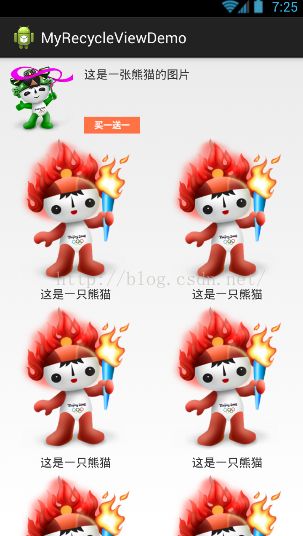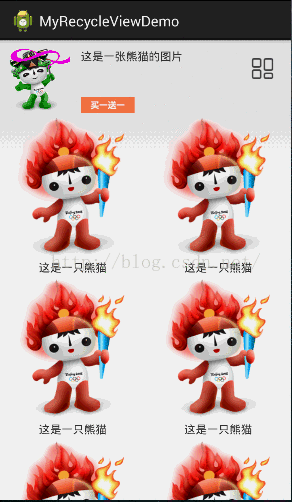RecyclerView的多条目和单列双列的实现
用RecycleView来实现布局形式,默认只能指定一种布局格式,但是实际中我们的布局经常会用到多种类型的布局方式。如何实现呢?
今天来说下常用的2钟方式。
第一种:
通过自定义addHeadView方法来添加头布局
RecycleViewWithHead.Java
- import android.app.Activity;
- import android.os.Bundle;
- import android.support.v7.widget.GridLayoutManager;
- import android.support.v7.widget.GridLayoutManager.SpanSizeLookup;
- import android.support.v7.widget.RecyclerView;
- import android.view.View;
- public class RecycleViewWithHead extends Activity {
- private RecyclerView rcv;
- // 当前的条目是recyclerView的头布局
- public static final int HEADER_RECYCLER_VIEW_ITEM = 0;
- // 当前的条目是普通recyclerView的条目
- public static final int NORMAL_RECYCLER_VIEW_ITEM = 1;
- @Override
- protected void onCreate(Bundle savedInstanceState) {
- // TODO Auto-generated method stub
- super.onCreate(savedInstanceState);
- setContentView(R.layout.activity_recycle);
- rcv = (RecyclerView) findViewById(R.id.rcv);
- // 设置布局管理
- GridLayoutManager manager = new GridLayoutManager(this, 2);
- // 设置布局管理一条数据占用几行,如果是头布局则头布局自己占用一行
- manager.setSpanSizeLookup(new SpanSizeLookup() {
- @Override
- public int getSpanSize(int postion) {
- if (postion == 0) {
- return 2;
- } else {
- return 1;
- }
- }
- });
- rcv.setLayoutManager(manager);
- MyRecycleAdapter adapter = new MyRecycleAdapter(
- RecycleViewWithHead.this, 20);
- View view = View.inflate(this, R.layout.head, null);
- adapter.addHeadView(view);
- rcv.setAdapter(adapter);
- }
- }
import android.app.Activity;
import android.os.Bundle;
import android.support.v7.widget.GridLayoutManager;
import android.support.v7.widget.GridLayoutManager.SpanSizeLookup;
import android.support.v7.widget.RecyclerView;
import android.view.View;
public class RecycleViewWithHead extends Activity {
private RecyclerView rcv;
// 当前的条目是recyclerView的头布局
public static final int HEADER_RECYCLER_VIEW_ITEM = 0;
// 当前的条目是普通recyclerView的条目
public static final int NORMAL_RECYCLER_VIEW_ITEM = 1;
@Override
protected void onCreate(Bundle savedInstanceState) {
// TODO Auto-generated method stub
super.onCreate(savedInstanceState);
setContentView(R.layout.activity_recycle);
rcv = (RecyclerView) findViewById(R.id.rcv);
// 设置布局管理
GridLayoutManager manager = new GridLayoutManager(this, 2);
// 设置布局管理一条数据占用几行,如果是头布局则头布局自己占用一行
manager.setSpanSizeLookup(new SpanSizeLookup() {
@Override
public int getSpanSize(int postion) {
if (postion == 0) {
return 2;
} else {
return 1;
}
}
});
rcv.setLayoutManager(manager);
MyRecycleAdapter adapter = new MyRecycleAdapter(
RecycleViewWithHead.this, 20);
View view = View.inflate(this, R.layout.head, null);
adapter.addHeadView(view);
rcv.setAdapter(adapter);
}
}
- <RelativeLayout xmlns:android=“http://schemas.android.com/apk/res/android”
- xmlns:tools=“http://schemas.android.com/tools”
- android:layout_width=“match_parent”
- android:layout_height=“match_parent”>
- <android.support.v7.widget.RecyclerView
- android:id=“@+id/rcv”
- android:layout_width=“match_parent”
- android:layout_height=“wrap_content” />
- RelativeLayout>
- xml version=“1.0” encoding=“utf-8”?>
- <RelativeLayout xmlns:android=“http://schemas.android.com/apk/res/android”
- android:layout_width=“match_parent”
- android:layout_height=“match_parent” >
- <ImageView
- android:id=“@+id/iv_head”
- android:layout_width=“80dp”
- android:layout_height=“80dp”
- android:layout_margin=“10dp”
- android:src=“@drawable/head” />
- <TextView
- android:id=“@+id/tv_head”
- android:layout_width=“wrap_content”
- android:layout_height=“wrap_content”
- android:layout_alignTop=“@+id/iv_head”
- android:layout_toRightOf=“@+id/iv_head”
- android:text=“这是一张熊猫的图片” />
- <ImageView
- android:id=“@+id/iv_head_bottom”
- android:layout_width=“wrap_content”
- android:layout_height=“wrap_content”
- android:layout_alignBottom=“@+id/iv_head”
- android:layout_toRightOf=“@+id/iv_head”
- android:src=“@drawable/type” />
- RelativeLayout>
适配器MyRecycleAdapter.java
- import android.content.Context;
- import android.support.v7.widget.RecyclerView;
- import android.support.v7.widget.RecyclerView.ViewHolder;
- import android.view.LayoutInflater;
- import android.view.View;
- import android.view.View.OnClickListener;
- import android.view.ViewGroup;
- import android.widget.Toast;
- public class MyRecycleAdapter extends
- RecyclerView.Adapter
{ - private View headView;
- private Context mContext;
- private int count;
- MyRecycleAdapter(Context mContext, int count) {
- this.count = count;
- this.mContext = mContext;
- }
- /**
- * 设置数据源总的条目
- */
- @Override
- public int getItemCount() {
- //返回条目数加头布局个数
- return count + 1;
- }
- @Override
- public void onBindViewHolder(MyRecycleAdapterHolder holder,
- final int position) {
- int itemViewType = getItemViewType(position);
- // 头部
- if (itemViewType == RecycleViewWithHead.HEADER_RECYCLER_VIEW_ITEM) {
- return;
- } else if (itemViewType == RecycleViewWithHead.NORMAL_RECYCLER_VIEW_ITEM) {//普通条目
- holder.iv_item_icon.setOnClickListener(new OnClickListener() {
- @Override
- public void onClick(View v) {
- Toast.makeText(mContext, (position - 1) + “”, 0).show();
- }
- });
- }
- }
- @Override
- public MyRecycleAdapterHolder onCreateViewHolder(ViewGroup parent,
- int viewType) {
- View root = null;
- if (viewType == RecycleViewWithHead.HEADER_RECYCLER_VIEW_ITEM) {
- root = headView;
- } else {
- root = LayoutInflater.from(mContext).inflate(R.layout.item, parent,
- false);
- }
- return new MyRecycleAdapterHolder(root, viewType);
- }
- /**
- * 添加自定义头部
- */
- public void addHeadView(View view) {
- this.headView = view;
- }
- @Override
- public int getItemViewType(int position) {
- if (position == 0) {
- return RecycleViewWithHead.HEADER_RECYCLER_VIEW_ITEM;
- } else {
- return RecycleViewWithHead.NORMAL_RECYCLER_VIEW_ITEM;
- }
- }
- }
import android.content.Context;
import android.support.v7.widget.RecyclerView;
import android.support.v7.widget.RecyclerView.ViewHolder;
import android.view.LayoutInflater;
import android.view.View;
import android.view.View.OnClickListener;
import android.view.ViewGroup;
import android.widget.Toast;
public class MyRecycleAdapter extends
RecyclerView.Adapter {
private View headView;
private Context mContext;
private int count;
MyRecycleAdapter(Context mContext, int count) {
this.count = count;
this.mContext = mContext;
}
/**
* 设置数据源总的条目
*/
@Override
public int getItemCount() {
//返回条目数加头布局个数
return count + 1;
}
@Override
public void onBindViewHolder(MyRecycleAdapterHolder holder,
final int position) {
int itemViewType = getItemViewType(position);
// 头部
if (itemViewType == RecycleViewWithHead.HEADER_RECYCLER_VIEW_ITEM) {
return;
} else if (itemViewType == RecycleViewWithHead.NORMAL_RECYCLER_VIEW_ITEM) {//普通条目
holder.iv_item_icon.setOnClickListener(new OnClickListener() {
@Override
public void onClick(View v) {
Toast.makeText(mContext, (position - 1) + "", 0).show();
}
});
}
}
@Override
public MyRecycleAdapterHolder onCreateViewHolder(ViewGroup parent,
int viewType) {
View root = null;
if (viewType == RecycleViewWithHead.HEADER_RECYCLER_VIEW_ITEM) {
root = headView;
} else {
root = LayoutInflater.from(mContext).inflate(R.layout.item, parent,
false);
}
return new MyRecycleAdapterHolder(root, viewType);
}
/**
* 添加自定义头部
*/
public void addHeadView(View view) {
this.headView = view;
}
@Override
public int getItemViewType(int position) {
if (position == 0) {
return RecycleViewWithHead.HEADER_RECYCLER_VIEW_ITEM;
} else {
return RecycleViewWithHead.NORMAL_RECYCLER_VIEW_ITEM;
}
}
}
- xml version=“1.0” encoding=“utf-8”?>
- <LinearLayout xmlns:android=“http://schemas.android.com/apk/res/android”
- android:id=“@+id/ll_list”
- android:layout_width=“wrap_content”
- android:layout_height=“wrap_content”
- android:layout_marginLeft=“2dp”
- android:layout_marginRight=“2dp”
- android:layout_marginTop=“5dp”
- android:orientation=“vertical” >
- <ImageView
- android:id=“@+id/iv_item_icon”
- android:layout_width=“wrap_content”
- android:layout_height=“wrap_content”
- android:src=“@drawable/item” />
- <TextView
- android:id=“@+id/tv_item”
- android:layout_width=“wrap_content”
- android:layout_height=“wrap_content”
- android:layout_gravity=“center_horizontal”
- android:layout_marginTop=“5dp”
- android:text=“这是一只熊猫” />
- LinearLayout>
普通条目的ViewHolder
- import android.support.v7.widget.RecyclerView;
- import android.view.View;
- import android.widget.ImageView;
- import android.widget.TextView;
- public class MyRecycleAdapterHolder extends RecyclerView.ViewHolder{
- public ImageView iv_item_icon;
- public TextView tv_item;
- public MyRecycleAdapterHolder(View itemView) {
- super(itemView);
- }
- public MyRecycleAdapterHolder(View itemView,int viewType) {
- super(itemView);
- initView(itemView,viewType);
- }
- private void initView(View itemView, int viewType) {
- iv_item_icon = (ImageView) itemView.findViewById(R.id.iv_item_icon);
- tv_item = (TextView) itemView.findViewById(R.id.tv_item);
- }
- }
import android.support.v7.widget.RecyclerView;
import android.view.View;
import android.widget.ImageView;
import android.widget.TextView;
public class MyRecycleAdapterHolder extends RecyclerView.ViewHolder{
public ImageView iv_item_icon;
public TextView tv_item;
public MyRecycleAdapterHolder(View itemView) {
super(itemView);
}
public MyRecycleAdapterHolder(View itemView,int viewType) {
super(itemView);
initView(itemView,viewType);
}
private void initView(View itemView, int viewType) {
iv_item_icon = (ImageView) itemView.findViewById(R.id.iv_item_icon);
tv_item = (TextView) itemView.findViewById(R.id.tv_item);
}
}
效果图:
还有一种情况类似于淘宝的商品展示我们可以切换每行显示的数量,其实也很简单
先看下要实现的效果:
我先说下大致的实现思路:
1.给adapter设置一个当前显示多行还是单行的标记。
2.每次切换视图时重置标记,并重置RecycleView的LayoutManager。
3.调用adapter.notifyItemRangeChanged(2, adapter.getItemCount());(第一个参数是动画开始的位置索引)
好了再来看下RecycleViewWithHead.java
- import com.example.myrecycleviewdemo.adapter.MyRecycleAdapter;
- import android.app.Activity;
- import android.os.Bundle;
- import android.support.v7.widget.GridLayoutManager;
- import android.support.v7.widget.GridLayoutManager.SpanSizeLookup;
- import android.support.v7.widget.RecyclerView;
- import android.view.View;
- import android.view.View.OnClickListener;
- import android.widget.ImageView;
- public class RecycleViewWithHead extends Activity implements OnClickListener {
- private RecyclerView rcv;
- // 当前的条目是recyclerView的头布局
- public static final int HEADER_RECYCLER_VIEW_ITEM = 0;
- // 当前的条目是普通recyclerView的条目
- public static final int NORMAL_RECYCLER_VIEW_ITEM = 1;
- // 一行显示一个
- public static final int RECYCLER_VIEW_ITEM_SINGLE = 3;
- // 一行显示两个
- public static final int RECYCLER_VIEW_ITEM_DOUBLE = 4;
- private ImageView iv_switch;// 视图转换
- private MyRecycleAdapter adapter;
- private GridLayoutManager manager;
- @Override
- protected void onCreate(Bundle savedInstanceState) {
- // TODO Auto-generated method stub
- super.onCreate(savedInstanceState);
- setContentView(R.layout.activity_recycle);
- rcv = (RecyclerView) findViewById(R.id.rcv);
- iv_switch = (ImageView) findViewById(R.id.iv_switch);
- iv_switch.setOnClickListener(this);
- manager = new GridLayoutManager(this, 2);
- // 设置布局管理一条数据占用几行,如果是头布局则头布局自己占用一行
- manager.setSpanSizeLookup(new SpanSizeLookup() {
- @Override
- public int getSpanSize(int postion) {
- if (postion == 0) {
- return 2;
- } else {
- return 1;
- }
- }
- });
- rcv.setLayoutManager(manager);
- adapter = new MyRecycleAdapter(RecycleViewWithHead.this, 20);
- View view = View.inflate(this, R.layout.head, null);
- // 设置当前ViewType
- adapter.setSpanSize(RecycleViewWithHead.RECYCLER_VIEW_ITEM_DOUBLE);
- adapter.addHeadView(view);
- rcv.setAdapter(adapter);
- }
- @Override
- public void onClick(View v) {
- switch (v.getId()) {
- case R.id.iv_switch:
- changeRecycleViewList();
- break;
- default:
- break;
- }
- }
- /**
- * 改变RecycleView的显示列数
- */
- private void changeRecycleViewList() {
- if (adapter != null) {
- int spanSize = adapter.getSpanSize();
- // 当前一行显示一列
- if (spanSize == RecycleViewWithHead.RECYCLER_VIEW_ITEM_SINGLE) {
- manager.setSpanSizeLookup(new GridLayoutManager.SpanSizeLookup() {
- @Override
- public int getSpanSize(int position) {
- if (adapter.getItemViewType(position) == RecycleViewWithHead.HEADER_RECYCLER_VIEW_ITEM) {
- return 2;
- } else {
- return 1;
- }
- }
- });
- adapter.setSpanSize(RecycleViewWithHead.RECYCLER_VIEW_ITEM_DOUBLE);
- }
- // 当前一行显示两列
- else if (spanSize == RecycleViewWithHead.RECYCLER_VIEW_ITEM_DOUBLE) {
- manager.setSpanSizeLookup(new GridLayoutManager.SpanSizeLookup() {
- @Override
- public int getSpanSize(int position) {
- if (adapter.getItemViewType(position) == RecycleViewWithHead.HEADER_RECYCLER_VIEW_ITEM) {
- return 2;
- } else {
- return 2;
- }
- }
- });
- adapter.setSpanSize(RecycleViewWithHead.RECYCLER_VIEW_ITEM_SINGLE);
- }
- // 第一个参数是动画开始的位置索引
- adapter.notifyItemRangeChanged(2, adapter.getItemCount());
- }
- }
- }
import com.example.myrecycleviewdemo.adapter.MyRecycleAdapter;
import android.app.Activity;
import android.os.Bundle;
import android.support.v7.widget.GridLayoutManager;
import android.support.v7.widget.GridLayoutManager.SpanSizeLookup;
import android.support.v7.widget.RecyclerView;
import android.view.View;
import android.view.View.OnClickListener;
import android.widget.ImageView;
public class RecycleViewWithHead extends Activity implements OnClickListener {
private RecyclerView rcv;
// 当前的条目是recyclerView的头布局
public static final int HEADER_RECYCLER_VIEW_ITEM = 0;
// 当前的条目是普通recyclerView的条目
public static final int NORMAL_RECYCLER_VIEW_ITEM = 1;
// 一行显示一个
public static final int RECYCLER_VIEW_ITEM_SINGLE = 3;
// 一行显示两个
public static final int RECYCLER_VIEW_ITEM_DOUBLE = 4;
private ImageView iv_switch;// 视图转换
private MyRecycleAdapter adapter;
private GridLayoutManager manager;
@Override
protected void onCreate(Bundle savedInstanceState) {
// TODO Auto-generated method stub
super.onCreate(savedInstanceState);
setContentView(R.layout.activity_recycle);
rcv = (RecyclerView) findViewById(R.id.rcv);
iv_switch = (ImageView) findViewById(R.id.iv_switch);
iv_switch.setOnClickListener(this);
manager = new GridLayoutManager(this, 2);
// 设置布局管理一条数据占用几行,如果是头布局则头布局自己占用一行
manager.setSpanSizeLookup(new SpanSizeLookup() {
@Override
public int getSpanSize(int postion) {
if (postion == 0) {
return 2;
} else {
return 1;
}
}
});
rcv.setLayoutManager(manager);
adapter = new MyRecycleAdapter(RecycleViewWithHead.this, 20);
View view = View.inflate(this, R.layout.head, null);
// 设置当前ViewType
adapter.setSpanSize(RecycleViewWithHead.RECYCLER_VIEW_ITEM_DOUBLE);
adapter.addHeadView(view);
rcv.setAdapter(adapter);
}
@Override
public void onClick(View v) {
switch (v.getId()) {
case R.id.iv_switch:
changeRecycleViewList();
break;
default:
break;
}
}
/**
* 改变RecycleView的显示列数
*/
private void changeRecycleViewList() {
if (adapter != null) {
int spanSize = adapter.getSpanSize();
// 当前一行显示一列
if (spanSize == RecycleViewWithHead.RECYCLER_VIEW_ITEM_SINGLE) {
manager.setSpanSizeLookup(new GridLayoutManager.SpanSizeLookup() {
@Override
public int getSpanSize(int position) {
if (adapter.getItemViewType(position) == RecycleViewWithHead.HEADER_RECYCLER_VIEW_ITEM) {
return 2;
} else {
return 1;
}
}
});
adapter.setSpanSize(RecycleViewWithHead.RECYCLER_VIEW_ITEM_DOUBLE);
}
// 当前一行显示两列
else if (spanSize == RecycleViewWithHead.RECYCLER_VIEW_ITEM_DOUBLE) {
manager.setSpanSizeLookup(new GridLayoutManager.SpanSizeLookup() {
@Override
public int getSpanSize(int position) {
if (adapter.getItemViewType(position) == RecycleViewWithHead.HEADER_RECYCLER_VIEW_ITEM) {
return 2;
} else {
return 2;
}
}
});
adapter.setSpanSize(RecycleViewWithHead.RECYCLER_VIEW_ITEM_SINGLE);
}
// 第一个参数是动画开始的位置索引
adapter.notifyItemRangeChanged(2, adapter.getItemCount());
}
}
}
- <RelativeLayout xmlns:android=“http://schemas.android.com/apk/res/android”
- xmlns:tools=“http://schemas.android.com/tools”
- android:layout_width=“match_parent”
- android:layout_height=“match_parent”>
- <android.support.v7.widget.RecyclerView
- android:id=“@+id/rcv”
- android:layout_width=“match_parent”
- android:layout_height=“wrap_content” />
- <ImageView
- android:id=“@+id/iv_switch”
- android:layout_width=“wrap_content”
- android:layout_height=“wrap_content”
- android:layout_alignParentTop=“true”
- android:layout_alignParentRight=“true”
- android:layout_margin=“20dp”
- android:src=“@drawable/more”
- />
- RelativeLayout>
适配器MyRecycleAdapter.java
- import com.example.myrecycleviewdemo.R;
- import com.example.myrecycleviewdemo.RecycleViewWithHead;
- import com.example.myrecycleviewdemo.R.layout;
- import android.content.Context;
- import android.support.v7.widget.RecyclerView;
- import android.support.v7.widget.RecyclerView.ViewHolder;
- import android.view.LayoutInflater;
- import android.view.View;
- import android.view.View.OnClickListener;
- import android.view.ViewGroup;
- import android.widget.Toast;
- public class MyRecycleAdapter extends
- RecyclerView.Adapter
{ - public View headView;
- public Context mContext;
- public int count;
- private int spanSize;// 当前每行显示几列
- public MyRecycleAdapter(Context mContext, int count) {
- this.count = count;
- this.mContext = mContext;
- }
- /**
- * 设置数据源总的条目
- */
- @Override
- public int getItemCount() {
- // 返回条目数加头布局个数
- return count + 1;
- }
- @Override
- public void onBindViewHolder(MyRecycleAdapterHolder holder,
- final int position) {
- int itemViewType = getItemViewType(position);
- // 头部
- if (itemViewType == RecycleViewWithHead.HEADER_RECYCLER_VIEW_ITEM) {
- return;
- } else {// 普通条目
- if (itemViewType == RecycleViewWithHead.RECYCLER_VIEW_ITEM_DOUBLE) {// 一行两列视图
- holder.iv_item_icon.setOnClickListener(new OnClickListener() {
- @Override
- public void onClick(View v) {
- Toast.makeText(mContext, ”2列,” + (position - 1) + “”, 0)
- .show();
- }
- });
- } else if (itemViewType == RecycleViewWithHead.RECYCLER_VIEW_ITEM_SINGLE) {// 一行一列视图
- holder.iv_item_icon_single.setOnClickListener(new OnClickListener() {
- @Override
- public void onClick(View v) {
- Toast.makeText(mContext,”单列,” + (position - 1) + “”, 0).show();
- }
- });
- }
- }
- }
- @Override
- public MyRecycleAdapterHolder onCreateViewHolder(ViewGroup parent,
- int viewType) {
- View root = null;
- // 头部
- if (viewType == RecycleViewWithHead.HEADER_RECYCLER_VIEW_ITEM) {
- root = headView;
- } else {// 普通条目
- /** 一行显示一条 */
- if (viewType == RecycleViewWithHead.RECYCLER_VIEW_ITEM_SINGLE) {
- root = LayoutInflater.from(mContext).inflate(R.layout.item_single, parent, false);
- }
- /** 一行显示两条 */
- else {
- root = LayoutInflater.from(mContext).inflate(R.layout.item_double, parent, false);
- }
- }
- return new MyRecycleAdapterHolder(root, viewType);
- }
- /**
- * 添加自定义头部
- */
- public void addHeadView(View view) {
- this.headView = view;
- }
- @Override
- public int getItemViewType(int position) {
- if (position == 0) {
- return RecycleViewWithHead.HEADER_RECYCLER_VIEW_ITEM;
- } else {
- /** 一行显示一条 */
- if (spanSize == RecycleViewWithHead.RECYCLER_VIEW_ITEM_SINGLE) {
- return RecycleViewWithHead.RECYCLER_VIEW_ITEM_SINGLE;
- /** 一行显示两条 */
- } else {
- return RecycleViewWithHead.RECYCLER_VIEW_ITEM_DOUBLE;
- }
- }
- }
- public int getSpanSize() {
- return spanSize;
- }
- public void setSpanSize(int spanSize) {
- this.spanSize = spanSize;
- }
- }
import com.example.myrecycleviewdemo.R;
import com.example.myrecycleviewdemo.RecycleViewWithHead;
import com.example.myrecycleviewdemo.R.layout;
import android.content.Context;
import android.support.v7.widget.RecyclerView;
import android.support.v7.widget.RecyclerView.ViewHolder;
import android.view.LayoutInflater;
import android.view.View;
import android.view.View.OnClickListener;
import android.view.ViewGroup;
import android.widget.Toast;
public class MyRecycleAdapter extends
RecyclerView.Adapter {
public View headView;
public Context mContext;
public int count;
private int spanSize;// 当前每行显示几列
public MyRecycleAdapter(Context mContext, int count) {
this.count = count;
this.mContext = mContext;
}
/**
* 设置数据源总的条目
*/
@Override
public int getItemCount() {
// 返回条目数加头布局个数
return count + 1;
}
@Override
public void onBindViewHolder(MyRecycleAdapterHolder holder,
final int position) {
int itemViewType = getItemViewType(position);
// 头部
if (itemViewType == RecycleViewWithHead.HEADER_RECYCLER_VIEW_ITEM) {
return;
} else {// 普通条目
if (itemViewType == RecycleViewWithHead.RECYCLER_VIEW_ITEM_DOUBLE) {// 一行两列视图
holder.iv_item_icon.setOnClickListener(new OnClickListener() {
@Override
public void onClick(View v) {
Toast.makeText(mContext, "2列," + (position - 1) + "", 0)
.show();
}
});
} else if (itemViewType == RecycleViewWithHead.RECYCLER_VIEW_ITEM_SINGLE) {// 一行一列视图
holder.iv_item_icon_single.setOnClickListener(new OnClickListener() {
@Override
public void onClick(View v) {
Toast.makeText(mContext,"单列," + (position - 1) + "", 0).show();
}
});
}
}
}
@Override
public MyRecycleAdapterHolder onCreateViewHolder(ViewGroup parent,
int viewType) {
View root = null;
// 头部
if (viewType == RecycleViewWithHead.HEADER_RECYCLER_VIEW_ITEM) {
root = headView;
} else {// 普通条目
/** 一行显示一条 */
if (viewType == RecycleViewWithHead.RECYCLER_VIEW_ITEM_SINGLE) {
root = LayoutInflater.from(mContext).inflate(R.layout.item_single, parent, false);
}
/** 一行显示两条 */
else {
root = LayoutInflater.from(mContext).inflate(R.layout.item_double, parent, false);
}
}
return new MyRecycleAdapterHolder(root, viewType);
}
/**
* 添加自定义头部
*/
public void addHeadView(View view) {
this.headView = view;
}
@Override
public int getItemViewType(int position) {
if (position == 0) {
return RecycleViewWithHead.HEADER_RECYCLER_VIEW_ITEM;
} else {
/** 一行显示一条 */
if (spanSize == RecycleViewWithHead.RECYCLER_VIEW_ITEM_SINGLE) {
return RecycleViewWithHead.RECYCLER_VIEW_ITEM_SINGLE;
/** 一行显示两条 */
} else {
return RecycleViewWithHead.RECYCLER_VIEW_ITEM_DOUBLE;
}
}
}
public int getSpanSize() {
return spanSize;
}
public void setSpanSize(int spanSize) {
this.spanSize = spanSize;
}
}
普通条目的ViewHolder
- import com.example.myrecycleviewdemo.R;
- import com.example.myrecycleviewdemo.R.id;
- import com.example.myrecycleviewdemo.RecycleViewWithHead;
- import android.support.v7.widget.RecyclerView;
- import android.view.View;
- import android.widget.ImageView;
- import android.widget.TextView;
- public class MyRecycleAdapterHolder extends RecyclerView.ViewHolder{
- //一行两列视图
- public ImageView iv_item_icon;
- public TextView tv_item;
- //一行一列视图
- public ImageView iv_item_icon_single;
- public TextView tv_item_single;
- public MyRecycleAdapterHolder(View itemView) {
- super(itemView);
- }
- public MyRecycleAdapterHolder(View itemView,int viewType) {
- super(itemView);
- initView(itemView,viewType);
- }
- private void initView(View itemView, int viewType) {
- if(viewType == RecycleViewWithHead.RECYCLER_VIEW_ITEM_DOUBLE){
- iv_item_icon = (ImageView) itemView.findViewById(R.id.iv_item_icon);
- tv_item = (TextView) itemView.findViewById(R.id.tv_item);
- }else if(viewType == RecycleViewWithHead.RECYCLER_VIEW_ITEM_SINGLE){
- iv_item_icon_single = (ImageView) itemView.findViewById(R.id.iv_item_icon_single);
- tv_item_single = (TextView) itemView.findViewById(R.id.tv_item_single);
- }
- }
- }
import com.example.myrecycleviewdemo.R;
import com.example.myrecycleviewdemo.R.id;
import com.example.myrecycleviewdemo.RecycleViewWithHead;
import android.support.v7.widget.RecyclerView;
import android.view.View;
import android.widget.ImageView;
import android.widget.TextView;
public class MyRecycleAdapterHolder extends RecyclerView.ViewHolder{
//一行两列视图
public ImageView iv_item_icon;
public TextView tv_item;
//一行一列视图
public ImageView iv_item_icon_single;
public TextView tv_item_single;
public MyRecycleAdapterHolder(View itemView) {
super(itemView);
}
public MyRecycleAdapterHolder(View itemView,int viewType) {
super(itemView);
initView(itemView,viewType);
}
private void initView(View itemView, int viewType) {
if(viewType == RecycleViewWithHead.RECYCLER_VIEW_ITEM_DOUBLE){
iv_item_icon = (ImageView) itemView.findViewById(R.id.iv_item_icon);
tv_item = (TextView) itemView.findViewById(R.id.tv_item);
}else if(viewType == RecycleViewWithHead.RECYCLER_VIEW_ITEM_SINGLE){
iv_item_icon_single = (ImageView) itemView.findViewById(R.id.iv_item_icon_single);
tv_item_single = (TextView) itemView.findViewById(R.id.tv_item_single);
}
}
}
头布局文件head.xm没有任何变化
条目的布局拆分为2个item_double.xml和item_single.xml
item_double.xml和之前的item.xml一样。
item_single.xml
- xml version=“1.0” encoding=“utf-8”?>
- <LinearLayout xmlns:android=“http://schemas.android.com/apk/res/android”
- android:id=“@+id/ll_list”
- android:layout_width=“wrap_content”
- android:layout_height=“wrap_content”
- android:layout_marginLeft=“2dp”
- android:layout_marginRight=“2dp”
- android:layout_marginTop=“5dp”
- android:orientation=“horizontal” >
- <ImageView
- android:id=“@+id/iv_item_icon_single”
- android:layout_width=“wrap_content”
- android:layout_height=“wrap_content”
- android:src=“@drawable/item” />
- <TextView
- android:id=“@+id/tv_item_single”
- android:layout_width=“wrap_content”
- android:layout_height=“wrap_content”
- android:layout_gravity=“center_vertical”
- android:layout_marginTop=“5dp”
- android:text=“这是一只熊猫” />
- LinearLayout>
源码地址:http://download.csdn.NET/detail/linder_qzy/9491370